МФУ Xerox WorkCentre 7755 / 7765 / 7775 - инструкция пользователя по применению, эксплуатации и установке на русском языке. Мы надеемся, она поможет вам решить возникшие у вас вопросы при эксплуатации техники.
Если остались вопросы, задайте их в комментариях после инструкции.
"Загружаем инструкцию", означает, что нужно подождать пока файл загрузится и можно будет его читать онлайн. Некоторые инструкции очень большие и время их появления зависит от вашей скорости интернета.
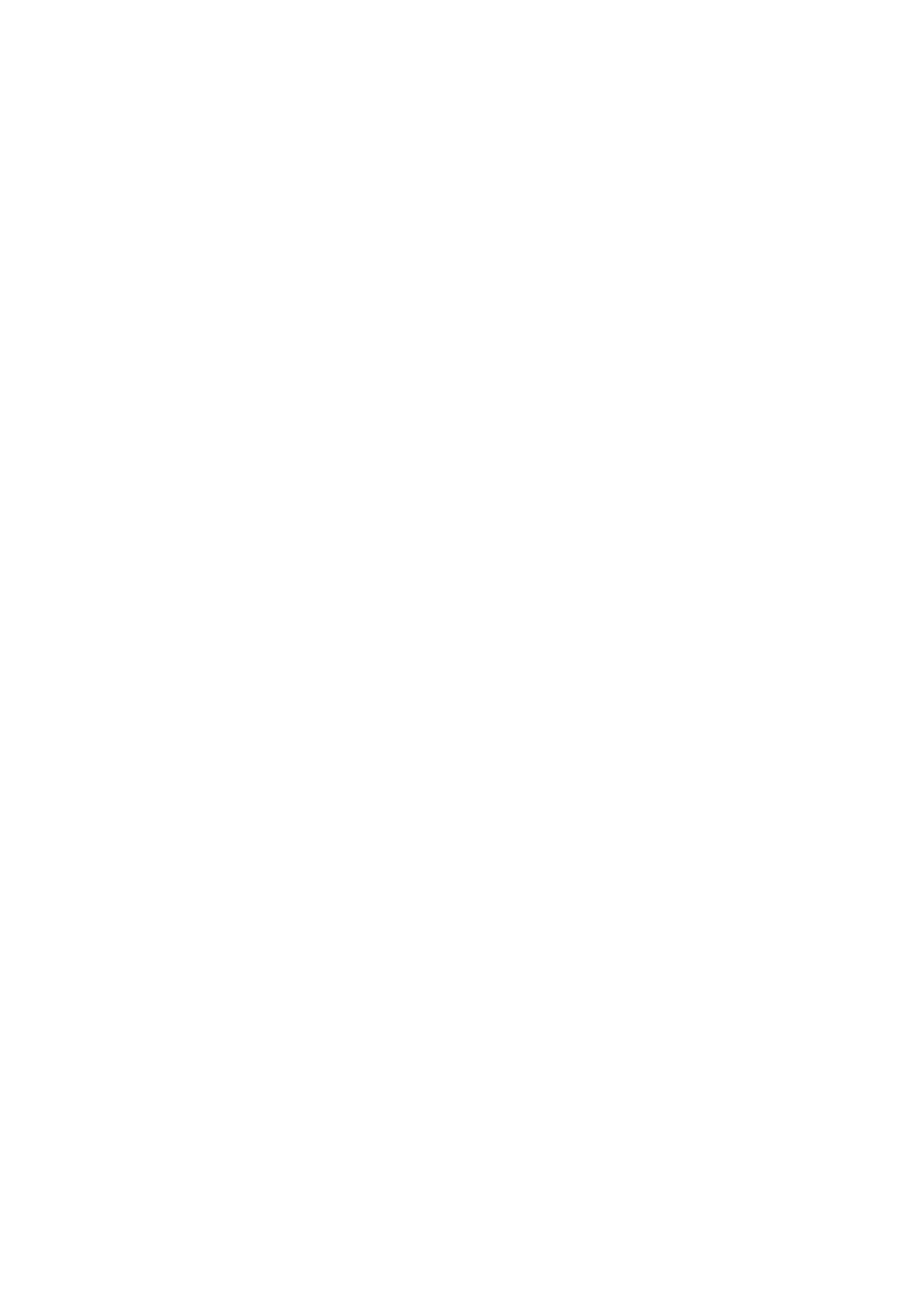
Копирование
Многофункциональный принтер
WorkCentre 7755/7765/7775
Руководство
пользователя
102
С
помощью
промышленного
финишера
можно
выполнить
следующие
варианты
фальцовки
:
•
Без
фальцовки
•
Одно
сложение
•
C-
фальцовка
(
дополнительная
функция
)
•
Z-
фальцовка
для
бумаги
8,5
х
11
дюймов
/A4 (
дополнительная
функция
)
•
Z-
фальцовка
половины
листа
для
бумаги
11
х
17
дюймов
/A3/JIS B4
(
дополнительная функция
)
Примечания
:
•
Параметры
фальцовки
зависят
от
размера
бумаги
и
ориентации
подачи
.
Бумагу
следует
подавать
коротким
краем
.
Если
кнопка
фальцовки
или
нужный
параметр
фальцовки
недоступны
,
нажмите
Снабжение
бумагой
и
выберите
соответствующий
лоток
.
Для
просмотра
сведений
нажмите
кнопку
«
Справка
».
•
Если
необходимо
использовать
Z-
фальцовку
половины
листа
(
бумага
11 x 17
дюймов
/A3)
в
сочетании
с
бумагой
8,5 x 11
дюймов
/A4
без
фальцовки
для
создания
вклейки
большого
формата
,
используйте
параметр
«
Компоновка
».
Дополнительные
сведения
см
.
в
разделе
1.
Выберите
пункт
Копирование
на
сенсорном
экране
.
2.
Нажмите
кнопку
Фальцовка
в
меню
«
Вывод
копий
»,
затем
нажмите
Одно
сложение
.
3.
В
меню
«
Фальцовка
страниц
»
выберите
Индивидуально
для
фальцевания
и
добавления
в
стопку
каждой
страницы
по
отдельности
либо
выберите
В
комплекте
.
При
необходимости
,
если
выбран
режим
«
В
комплекте
»,
нажмите
Скрепка
брошюры
для
скрепления
страниц
на
сгибе
.
4.
Выберите
Сохранить
.
Дополнительные
параметры
фальцовки
При
определении
параметров
фальцовки
можно
выбрать
дополнительные
параметры
.
На экране
«
Фальцовка
»
выберите
Дополнительные
настройки
,
а
затем
выберите
следующее
:
1.
Оригиналы
•
Стандартно
:
изображения
печатаются
в
полном
размере
•
Формат
брошюры
:
изображения
уменьшаются
и
печатаются
в
формате
брошюры
2.
Изображение
на
стороне
1
•
Изображение
внутри
:
сторона
1
изображения
печатается
внутри
.
•
Изображение
снаружи
:
сторона
1
изображения
печатается
снаружи
.
3.
Подборка
•
С
подборкой
:
см
.
•
Без
подборки
:
см
.
Содержание
- 3 Содержание; Техника
- 4 Печать
- 6 Копирование; Работа
- 7 Обслуживание
- 8 Устранение
- 12 Электрическая; Лазерная; Шнур
- 13 Телефонный
- 14 Безопасность; Размещение; Инструкции
- 15 Расходные
- 19 Функции
- 20 Перед; Центр
- 21 Вид
- 24 Стандартные; Доступные
- 25 Дополнительное
- 26 Панель
- 28 Отчет
- 29 Счетчики
- 30 Учет
- 33 Установка
- 34 Краткие; Сеть; Подключение; Первоначальная
- 35 Windows
- 36 Драйверы
- 37 Добавление
- 39 Другие
- 40 Использование
- 41 Доступ
- 44 Обзор
- 45 Поддерживаемые; Заказ
- 46 Материалы
- 48 Загрузка
- 62 Параметры
- 65 Macintosh
- 67 Двусторонняя; Автоматическая
- 69 Выбор
- 74 Цветовая; Драйвер
- 78 Черно
- 84 Масштабирование; Настройка
- 88 Создание
- 89 Уведомление; Активация
- 91 Отложенная
- 97 Основные
- 100 Подборка
- 101 Сшивание; Фальцовка
- 103 Перфорирование; Регулировка
- 106 Указание
- 108 Сдвиг; Стирание
- 109 Инверсия
- 111 Разбивка
- 116 Повторение
- 117 Компоновка
- 121 Сканирование
- 122 Общие
- 142 Импорт
- 148 Блок
- 151 Отправка
- 152 Вставка
- 153 Факс
- 157 Осветление
- 161 Почтовые
- 162 Удаление
- 163 Опрос
- 169 Расположение
- 171 Чистка
- 173 Очистка
- 174 Регулярно
- 184 Сообщения
- 185 Принтер
- 188 Извлечение
- 201 Застревание
- 235 Одновременно
- 238 Проблемы
- 243 Получение
- 245 Характеристики
- 246 Габаритные
- 247 Температура
- 249 Эксплуатационные; Разрешение
- 250 Процессор; Память; Интерфейс
- 253 Выделение
- 254 США
- 255 Канада
- 259 Европа; Директива
- 260 ЮАР
- 264 Бытовое
- 267 Hg
- 269 Предметный


















































































































































































































































































